内容提要:本文不仅给大家分享了ps图层混合模式抠图的3个完整案例,并且更核心的是小结了图层混合模式抠图原理和常见手段.
导语:
Photoshop抠图中,头发或毛发抠图是一个难点,细细的头发/毛发数量繁多,很难处理好。即使是单色背景上,要抠出飘逸的长发,也不可能使用魔棒工具一蹴而就。如何快速、完美的抠出不同背景下的头发/毛发呢?部落窝(www.itblw.com)编辑对当前网络上的教程进行了梳理,整理出以下系列教程。
01 橡皮擦抠头发
02 调整边缘抠头发
03 抽出滤镜抠头发
04 通道抠头发
05 图层模式抠头发
06 插件抠头发
07 快速蒙版绘制抠毛发
每种方法都有自己的特点和适用情况,要想快速、顺利地抠出任何头发,需要了解每种方法。下面是Photoshop抠图系列教程第5篇:图层混合模式抠图原理和抠头发案例讲解。
05 PS图层混合模式抠头发
利用图层混合模式抠头发实际上并没有把头发像前方4种方法那样通过选区抠出来。图层混合模式抠图原理和思路:图层模式抠头发主要是利用图层模式的中性色将背景“透明化”“隐身化”。根据情况,可以灵活选择图层模式,如正片叠底(可以把白色、浅色背景透明化)、滤色(将黑色、深色背景透明化)、叠加(将中等亮度的灰色背景透明化)。
案例1:PS图层混合模式之正片叠底抠头发
原文:利用调色工具的白场快速抠图,照片处理网,Dzw
效果:
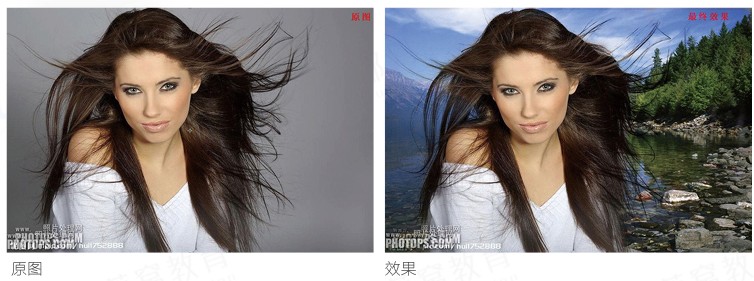
步骤:
(1)打开人物及背景素材,把背景素材拖到人物图层上面,然后把人物图层复制一层,移到图层的最上面,如下图1。
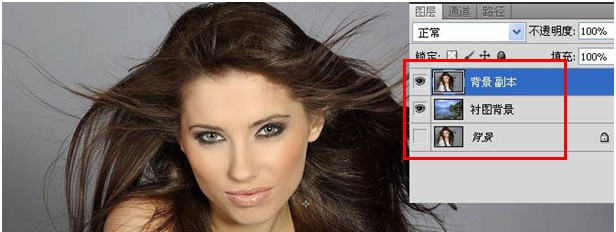
(2)用矩形选框工具,选择背景副本层的右边部分,然后执行:图像 > 调色 > 色阶,在设置面板右侧选择白场吸管,点下图所示的位置设置白场(兼顾白场和头发细节为准)。如图2所示。
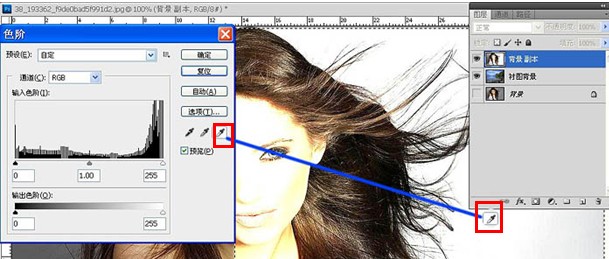
(3)选择菜单:选择 > 反选,再选择菜单:图像 > 调整 > 色阶,选择白场吸管吸取下图3所示位置颜色。
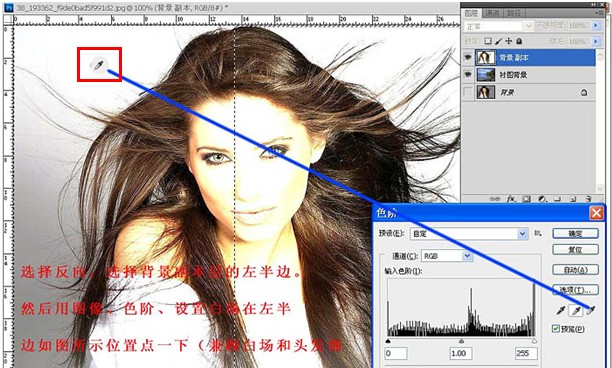
(4)把当前图层混合模式改为“正片叠底”,如下图4。
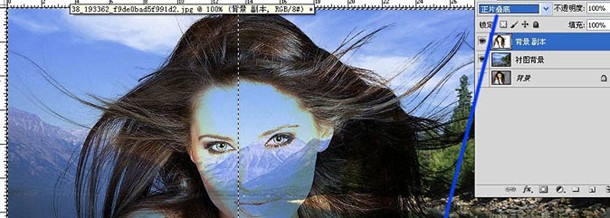
(5)把背景图层再复制一层,并移到图层的最上面,然后添加图层蒙版,如下图5。
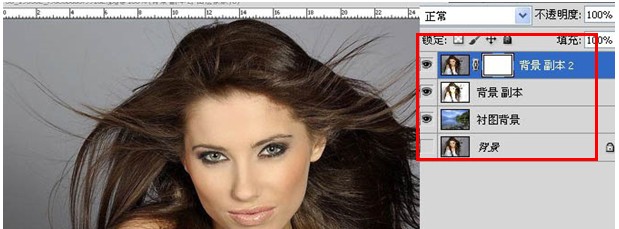
(6)在背景副本2图层蒙版上,用黑色画笔沿人物及发丝边缘擦出背景。如图6.

案例2:PS图层混合模式之滤色模式抠头发
原文:ps应用图层滤色和叠加模式抠出头发,思源论坛,五花茶
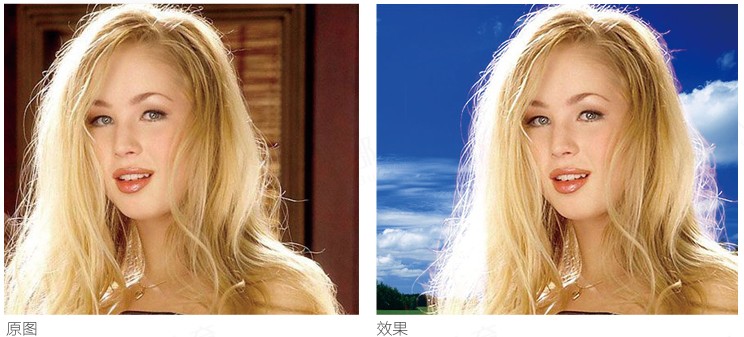
步骤:
(1)打开文件,用加深工具,分别设置范围为“中间调”和“暗调”,涂抹背景将背景变成深色。如图8.

(2)按快捷键Ctrl+J拷贝背景图层得到图层1.如图9.
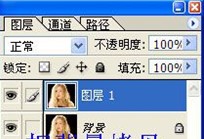
(3)使用套索工具将人物主体部分大致选择出来,然后按快捷键Ctrl+J生成图层2.如图10所示。

(4)打开一张背景图并复制到图层1下方。然后设置图层1的图层模式为滤色模式,如图11所示。
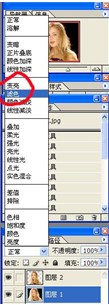
案例3:PS图层混合模式之柔光和叠加模式抠头发
原文:PS利用图层混合模式给美女飞扬的头发抠图,图老大(摄影后期网),昆山小镇

步骤:
(1)复制一个背景副本图层后,将风景底图拖到最上面,并设置图层模式为柔光模式。如图13所示。
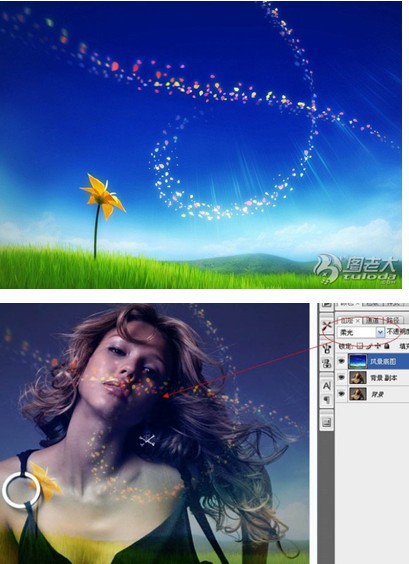
(2)盖印图层(快捷键Alt+Ctrl+Shift+E),重命名为盖印图层1,然后关闭图层前面的眼睛。在风景底图图层将柔光模式改为叠加叠加,然后Ctrl + L调出色阶工具,将中间滑块向左拉到约2.40,以减少对比度。如图14所示。
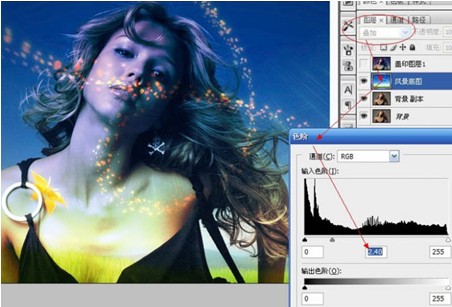
(3)盖印图层(重命名为盖印图层2),并将其拖到最上面,显示盖印图层1的眼睛。对盖印图层2采用叠加模式后,调出色阶工具,将中间滑块向左拉到约2.0,同样是降低对比度。如图15所示。

(4)将背景副本拖放到最上面,建立黑色蒙版(按住Alt键用鼠标单击添加蒙版按钮)。如图16所示。
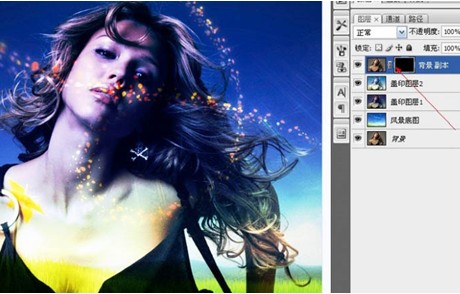
(5)按D键,将前景色设置为黑色,然后单击橡皮擦工具,画笔大小约22像素,不透明度约20%,放大图像N倍,擦涂人物,使原始人物清晰显露,不要担心在擦头发时会将原始底图的灰色擦出来,先不管它,只需将人物及主要毛发擦出来就行了。擦完后,按X键,调整前景色为白色,橡皮擦22像素还原被刚才擦涂失误的稍大的地方。如图17所示。
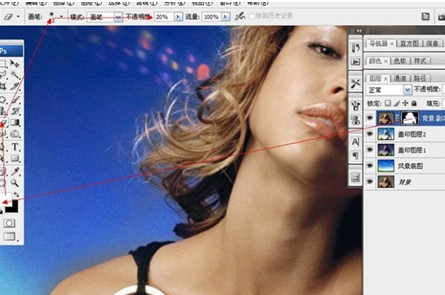
(6)22像素橡皮擦是针对大的地方擦涂,对肩膀部位建议用0像素多边形套索工具沿着边缘做选区恢复。而头发之间细节很多的地方,强烈建议将图层放至更大,画笔缩小到4像素,涂抹掉原始图的灰色。这个是本练习帖收工时最细致的活,当然也不要担心会把头发擦掉,无论怎么擦,人物的发丝是无损失的。如图18所示。
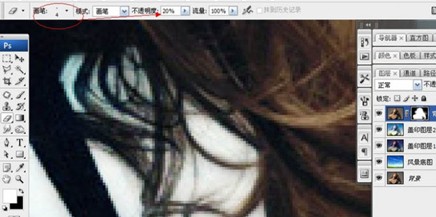
ps图层混合模式抠图原理小结:
图层模式抠图是个操作简单的方法,它通常会与蒙版结合使用。先用图层模式将背景透明化,然后再用蒙版将需要的头发等主体对象抠出来。为了实现比较好的效果,在利用图层模式前一半需要对背景进行调色,使背景变得干净,并且要么变成白色(或很浅的颜色),要么变成黑色(或很深的颜色),要么变成50%的灰度色。这样修改图层模式后,背景就自动被透明化了。
如果你对本文的案例还意犹未尽,或者想更加透彻的学习各类抠图视频案例和总结,请参考部落窝(www.itblw.com)开发的全套Photoshop抠图视频教程。







